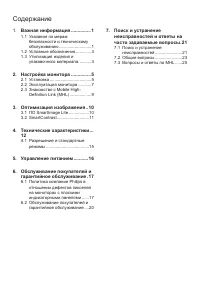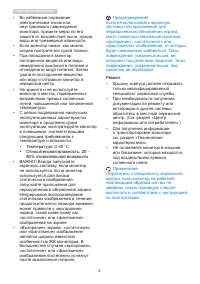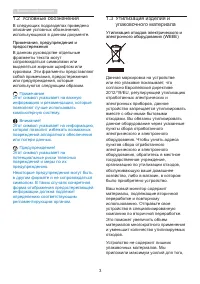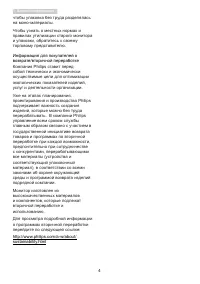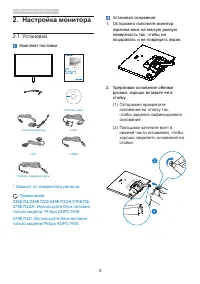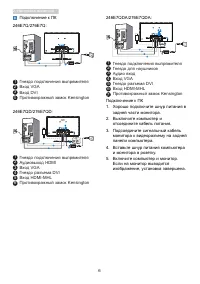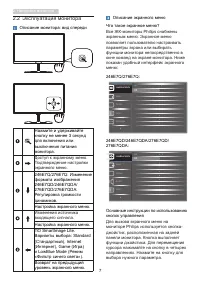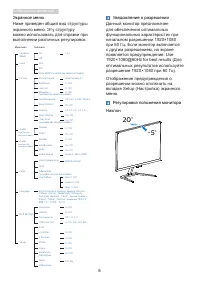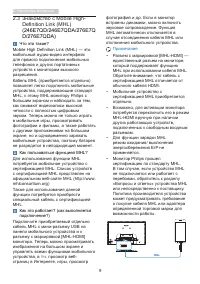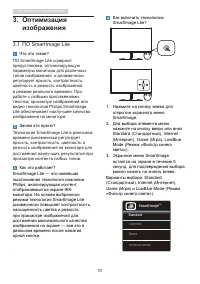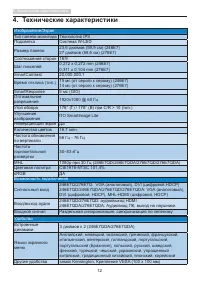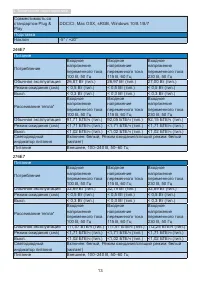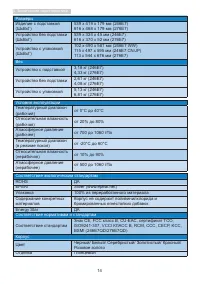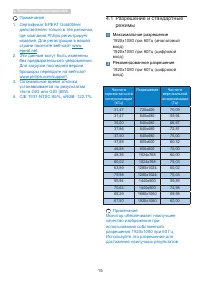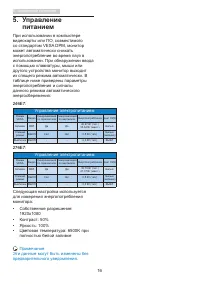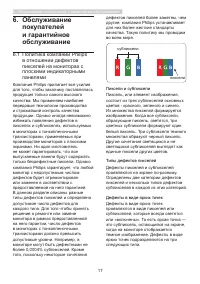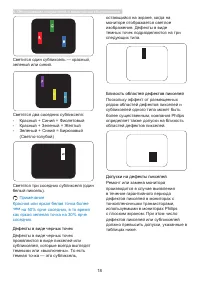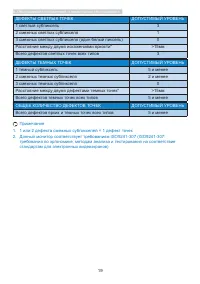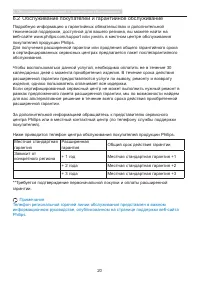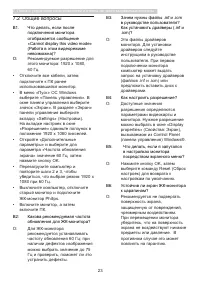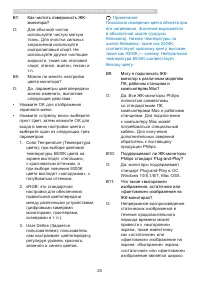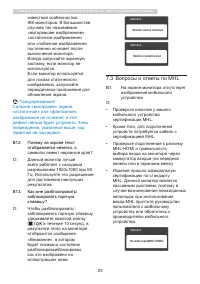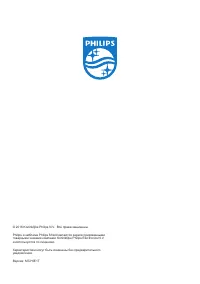Мониторы Philips 227E6LDAD/00 (01) - инструкция пользователя по применению, эксплуатации и установке на русском языке. Мы надеемся, она поможет вам решить возникшие у вас вопросы при эксплуатации техники.
Если остались вопросы, задайте их в комментариях после инструкции.
"Загружаем инструкцию", означает, что нужно подождать пока файл загрузится и можно будет его читать онлайн. Некоторые инструкции очень большие и время их появления зависит от вашей скорости интернета.
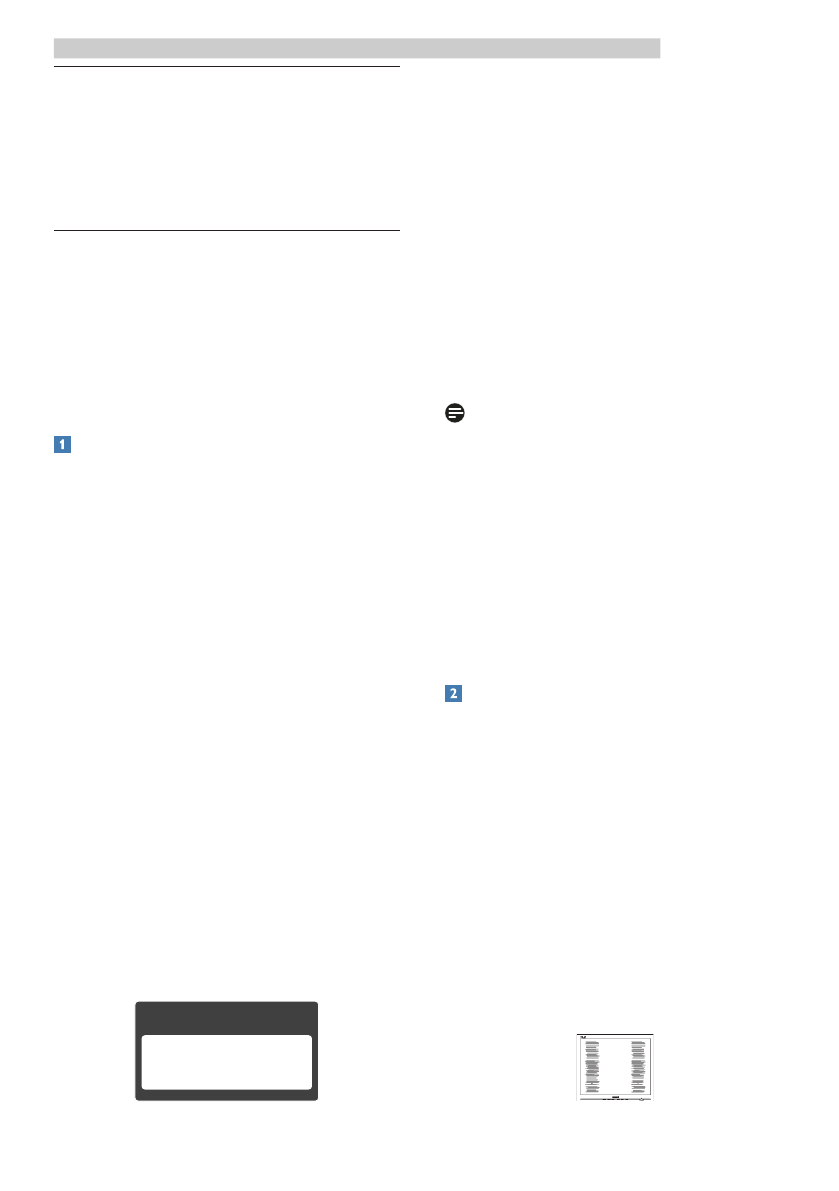
21
7. Поиск и устранение неисправностей и ответы на часто задаваемые вопросы
7. Поиск и устранение
неисправностей
и ответы на часто
задаваемые вопросы
7.1 Поиск и устранение
неисправностей
На этой странице описаны неполадки,
которые могут быть устранены
пользователем. Если неполадку
не удалось устранить с помощью
рекомендаций на этой странице,
обратитесь в сервисный центр Philips.
Распространенные неполадки
Нет изображения (СИД питания не горит)
• Убедитесь, что шнур питания
подключен к розетке и разъему на
задней части монитора.
• Убедитесь, что кнопка питания
на передней панели монитора
находится в положении OFF (ВЫКЛ),
затем переведите ее в положение
ON (ВКЛ).
Нет изображения (СИД питания горит
белым)
• Убедитесь, что компьютер включен.
• Убедитесь, что кабель передачи
сигнала правильно подключен к
компьютеру.
• Убедитесь, что в разъеме кабеля
монитора нет погнутых контактов.
Если такие контакты имеются,
отремонтируйте или замените
кабель.
• Возможно, включена функция
энергосбережения.
Сообщение на экране
Attention
Check cable connection
• Убедитесь, что кабель передачи
сигнала правильно подключен к
компьютеру. (См. также краткое
руководство пользователя).
• Убедитесь, что в разъемах кабеля
нет погнутых контактов.
• Убедитесь, что компьютер включен.
Не работает кнопка AUTO (АВТО)
• Функция автонастройки работает
только в режиме VGA-Analog
(аналогового подключения VGA).
Если удовлетворительный результат
не достигнут, можно вручную
настроить параметры с помощью
экранного меню.
Примечание
Функция Auto (Авто) не работает в
режиме DVI-Digital (Цифровой DVI), так
как в ней нет необходимости.
Видны дым и искры
• Не выполняйте никаких действий
по поиску и устранению
неисправностей.
• В целях безопасности немедленно
отключите монитор от сети питания.
• Немедленно обратитесь в службу
поддержки клиентов Philips.
Проблемы с изображением
Изображение находится не по центру
• Отрегулируйте положение
изображения с помощью функций
«Auto» (Авто) экранного меню.
• Настройте положение изображения
с помощью функций Phase
(Фаза) /Clock (Частота) или Setup
(Настройка) экранного меню.
Доступно только для режима VGA.
Изображение на экране дрожит
• Убедитесь, что кабель сигнала
правильно и надежно подключен к
видеокарте ПК.
Имеется вертикальное мерцание
Содержание
- 2 Содержание; Обслуживание покупателей и
- 3 Важная информация; Указания по мерам; Эксплуатация
- 5 Условные обозначения; Примечания, предупреждения и; Утилизация изделия и; Утилизация отходов электрического и
- 7 Настройка монитора; Примечание
- 9 Эксплуатация монитора
- 10 Экранное меню; Уведомление о разрешении
- 11 Знакомство с Mobile High-; Как пользоваться функцией MHL?
- 12 Оптимизация изображения; изображения; ПО SmartImage Lite
- 13 SmartContrast
- 14 Технические характеристики; sRGB
- 15 Подставка
- 17 Разрешение и стандартные; Максимальное разрешение
- 18 Управление питанием; питанием; Управление электропитанием
- 19 Обслуживание покупателей и гарантийное обслуживание; покупателей; Политика компании Philips; субпиксели; Пиксели и субпиксели
- 22 Обслуживание покупателей и гарантийное обслуживание
- 23 Поиск и устранение; Распространенные неполадки
- 24 *Набор функций зависит от конкретного
- 25 Общие вопросы
- 27 Вопросы и ответы по MHL